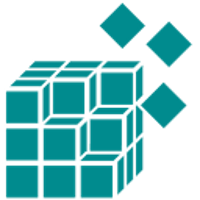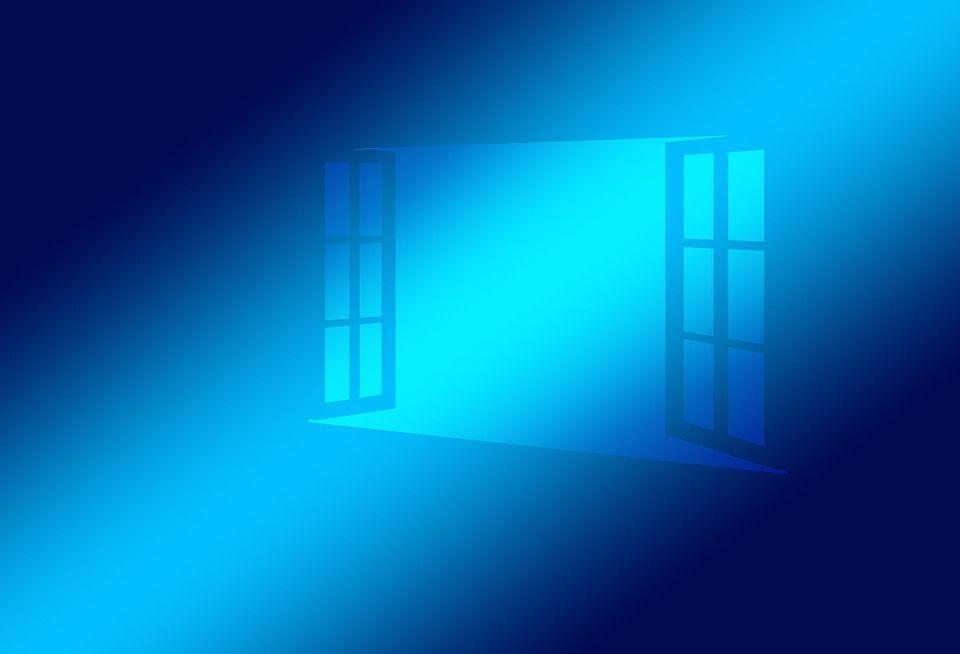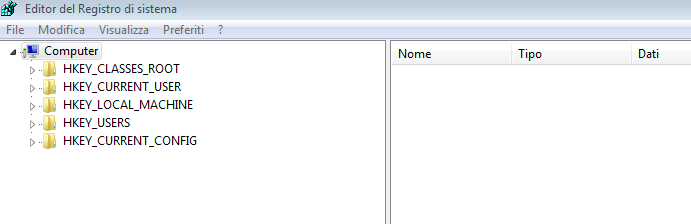Che si tratti di un problema particolare o di qualche strana impostazione, più o meno tutti abbiamo messo mano al registro di Windows.
Chiunque abbia un minimo di conoscenze informatiche sa come tali operazioni siano piuttosto pericolose: basta sbagliare la digitazione di un numero e l'intero sistema operativo potrebbe risultare compromesso... proprio per questo, il registro di Windows è visto con una sorta di giustificato timore reverenziale: solo chi ha ben chiaro cosa sta facendo può mettervi mano, in quanto non è consentito andare per tentativi.
Cos'è il registro di Windows e come funziona
Il registro di Windows è un database in cui il tuo sistema operativo e molti altri programmi memorizzano le loro configurazioni. È possibile modificare autonomamente il registro per abilitare le funzionalità nascoste e modificare delle opzioni specifiche.
Esistono impostazioni del registro di sistema valide per tutti gli utenti e altre per ogni singolo account utente di Windows. Il tutto a prima vista può sembrare piuttosto confuso e questa guida nasce proprio con l'intento di cercare di conoscere maggiormente questo strumento potenzialmente straordinario.
Dove si trova fisicamente il registro?
Su Windows 10 e Windows 7, le impostazioni di registro del sistema sono memorizzate in C:\Windows\System32\Config\, mentre ogni account utente di Windows ha il proprio file NTUSER.dat contenente le sue chiavi specifiche dell'utente nella sua cartella C:\Windows\ Users\Nome utente. Non è possibile agire direttamente su questi file, ma ciò è poco importante: non avrai mai bisogno di toccarli e, per agire sul registro, esistono altre vie.
Quando accedi a Windows, questo carica le impostazioni da questi file. Quando si avvia un programma, è possibile controllare il registro memorizzato nella memoria per trovare le sue impostazioni di configurazione.
Chiavi e valori
Il registro contiene chiavi e valori simili a cartelle all'interno di quelle chiavi che possono contenere numeri, testo o altri dati. Il registro è composto da più gruppi di chiavi e valori come HKEY_CURRENT_USER e HKEY_LOCAL_MACHINE. Questi gruppi sono chiamati hives (ovvero alveari), e devono questo nome a una burla: pare infatti che uno degli sviluppatori originali di Windows NT odiasse le api... e i suoi colleghi abbiano ideato questo termine per prenderlo in giro.
Microsoft ha introdotto il Registro di sistema in Windows 3.1, ma inizialmente è stato utilizzato solo per determinati tipi di software. Nell'era di Windows 3.1, le applicazioni Windows memorizzavano frequentemente le impostazioni nei file di configurazione .INI che erano sparsi un po' in tutto il sistema operativo (alcuni programmi utilizzano ancora questo tipo di estensione per memorizzare le impostazioni). Il registro di Windows ha però il vantaggio di raggruppare tutte le impostazioni in un unico punto, senza lasciare file sparsi per tutto il disco rigido.
Perché potresti voler modificare il registro
La maggior parte degli utenti di Windows non ha bisogno di mettere mano al registro. Windows stesso e molti programmi usano il registro in maniera automatica e di solito non devi preoccuparti di fare delle modifiche su di esso.
Tuttavia, è possibile modificare autonomamente il registro tramite un apposito strumento, ovvero il famoso regedit. Questo ti consente di fare clic sul registro e modificare qualunque tipo di dato presente.
Come già detto però, questo genere di operazione è piuttosto delicata: il registro di per sé è un grande casino di un database, e non troverai molto cliccando su di esso a casaccio. Online però, è possibile trovare una lista di "hack" (come vengono chiamati in gergo le modifiche al registro) con tanto di spiegazioni annesse.
Ciò è particolarmente utile quando stai cercando opzioni che non sono normalmente visibili in Windows ai comuni utenti. Alcune cose che puoi ottenere solo hackerando il registro.
I pericoli
Modificare il registro non è pericoloso se sai cosa stai facendo. Segui semplicemente le istruzioni e cambia solo le impostazioni che ti viene richiesto di modificare: improvvisare potrebbe compromettere totalmente il tuo sistema operativo.
In genere è cosa buona e giusta eseguire il backup del registro prima di effettuare qualunque modifica. Se segui correttamente le istruzioni, non avrai comunque alcun problema.
Come modificare il registro
Per iniziare, apri l'applicazione Editor del Registro. Per fare ciò, devi premere Windows + R al fine di aprire la finestra di dialogo Esegui. Digita regedit e quindi premi Invio. In alternativa puoi anche aprire il menu Start, digitare regedit nella casella di ricerca, quindi premere Invio.
Prima di continuare, ti verrà chiesto di accettare una richiesta di controllo dell'account utente. Questo dà all'Editor del Registro di sistema la possibilità di modificare le impostazioni di sistema.
Passare alla chiave che è necessario modificare tramite il riquadro di sinistra, seguendo alla lettera le direttive che ti vengono date (su Windows 10, puoi anche copiare e incollare un indirizzo nella barra degli indirizzi dell'Editor del Registro di sistema e premere Invio per raggiungere il punto in cui intervenire).
Per modificare un valore, fai doppio clic sul riquadro destro e inserisci il nuovo valore. A volte, è necessario creare un nuovo valore: fare clic con il pulsante destro del mouse nel riquadro destro, selezionare il tipo di valore che è necessario creare e quindi immettere il nome appropriato per esso. In altri casi, potrebbe essere necessario creare nuove chiavi (cartelle).
Una volta terminata l'azione è possibile fare clic su OK per salvare le modifiche e chiudere l'editor del Registro di sistema. A volte dovrai riavviare il PC o uscire e accedere per rendere effettive le modifiche, ma il gioco è fatto.
Puoi anche modificare il registro scaricando ed eseguendo i file .reg, che contengono una modifica applicata quando li esegui. Dovresti solo scaricare ed eseguire i file .reg da fonti attendibili: se sei dubbioso, puoi comunque controllare i file aprendoli con il Blocco note (clic destro e apri con) per controllare quali siano le istruzioni contenuti in essi.
Meglio ancora, puoi creare i tuoi file di hacking del registro. Un file .reg può contenere più impostazioni diverse, quindi è possibile creare un file .reg che applichi automaticamente tutti i tuoi hack del registro di cui necessiti, magari temporaneamente, per svolgere determinate azioni.
Alcuni hack piuttosto interessanti
Le modifiche attuabili al registro di Windows sono davvero tantissime e, in passato, abbiamo già parlato di alcuni hack piuttosto interessanti come:
- Come chiudere automaticamente le app durante la chiusura di Windows 10, un piccolo hack per ovviare alle applicazioni che impediscono l'arresto o il riavvio del tuo sistema operativo
- Come disabilitare Windows Defender, nel caso tu voglia cambiare sistema di difesa e "mandare in pensione" questo strumento
- Come cambiare le icone dei collegamenti in Windows 10, per personalizzare il tuo desktop
Naturalmente questo è solo un piccolo assaggio: le opportunità sono davvero infinite, basta affidarsi agli hack giusti!